Zobrazení a aktualizace zařízení na základě vlastností dvojčete zařízení
Pomocí webu Azure Portal a Azure CLI můžete spravovat zařízení prostřednictvím dvojčat zařízení a dvojčat modulů. Tento článek se zaměřuje na dvojčata zařízení kvůli jednoduchosti, ale všechny koncepty a procesy fungují podobným způsobem pro dvojčata modulů.
Tento článek popisuje úlohy správy dvojčat zařízení dostupné na webu Azure Portal nebo Azure CLI pro vzdálenou správu dvojčat zařízení. Informace o vývoji aplikací zařízení pro zpracování změn dvojčete zařízení najdete v tématu Začínáme s dvojčaty zařízení.
Ve službě IoT Hub je dvojče zařízení dokument JSON, který ukládá informace o stavu. Každá identita zařízení se automaticky přidružuje k dvojčeti zařízení při jeho vytvoření. Back-endová aplikace nebo uživatel může aktualizovat dva prvky dvojčete zařízení:
- Požadované vlastnosti: Požadované vlastnosti jsou polovinou propojené sady informací o stavu. Back-endová aplikace nebo uživatel může aktualizovat požadované vlastnosti dvojčete, aby komunikovala se změnou požadovaného stavu, zatímco zařízení může aktualizovat ohlášené vlastnosti tak, aby komunikovala s aktuálním stavem.
- Značky: Značky dvojčat zařízení můžete použít k uspořádání a správě zařízení v řešeníCh IoT. Značky můžete nastavit pro libovolnou smysluplnou kategorii, jako je typ zařízení, umístění nebo funkce.
Další informace najdete v tématu Principy a používání dvojčat zařízení ve službě IoT Hub nebo Principy a používání dvojčat modulů ve službě IoT Hub.
Poznámka:
Funkce popsané v tomto článku jsou k dispozici pouze na úrovni Standard služby IoT Hub. Další informace o úrovních Služby IoT Hub úrovně Basic a Standard/Free najdete v tématu Volba správné úrovně IoT Hubu pro vaše řešení.
Požadavky
Než začnete, připravte následující požadavky.
Centrum IoT ve vašem předplatném Azure Pokud centrum ještě nemáte, postupujte podle pokynů v tématu Vytvoření centra IoT.
Zařízení zaregistrované ve službě IoT Hub. Pokud ve službě IoT Hub nemáte zařízení, postupujte podle pokynů v části Registrace zařízení.
Principy značek pro organizaci zařízení
Značky dvojčat zařízení se dají použít jako výkonný nástroj, který vám pomůže uspořádat zařízení. Pokud máte v rámci řešení IoT více druhů zařízení, můžete pomocí značek nastavit typy, umístění atd. Například:
{
"deviceId": "mydevice1",
"status": "enabled",
"connectionState": "Connected",
"cloudToDeviceMessageCount": 0,
"authenticationType": "sas",
"tags": {
"deploymentLocation": {
"building": "43",
"floor": "1"
},
"deviceType":"HDCamera"
},
"properties": {
...
}
}
Zobrazení a aktualizace dvojčat zařízení
Po vytvoření identity zařízení se ve službě IoT Hub implicitně vytvoří dvojče zařízení. K načtení dvojčete zařízení daného zařízení můžete použít Azure Portal nebo Azure CLI. Můžete také přidat, upravit nebo odebrat značky a požadované vlastnosti.
Na webu Azure Portal přejděte do svého centra IoT.
V centru IoT vyberte zařízení v části Správa zařízení v navigační nabídce.
Na stránce Zařízení se zobrazí seznam všech zařízení zaregistrovaných ve službě IoT Hub. Pokud některá ze zařízení už má ve svých dvojčatech zařízení značky, zobrazí se tyto značky ve sloupci Značky .
Vyberte název zařízení, které chcete spravovat.
Tip
Pokud aktualizujete značky, můžete vybrat více zařízení a pak vybrat možnost Přiřadit značky a spravovat je jako skupinu.
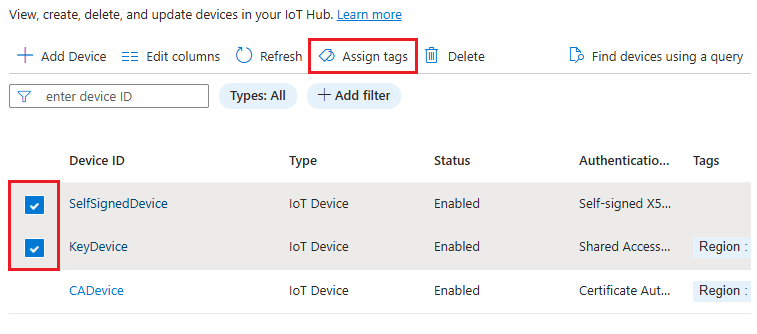
Na stránce s podrobnostmi o zařízení se zobrazí všechny aktuální značky pro vybrané zařízení. Výběrem možnosti Upravit vedle parametru Značky přidáte, aktualizujete nebo odeberete značky.
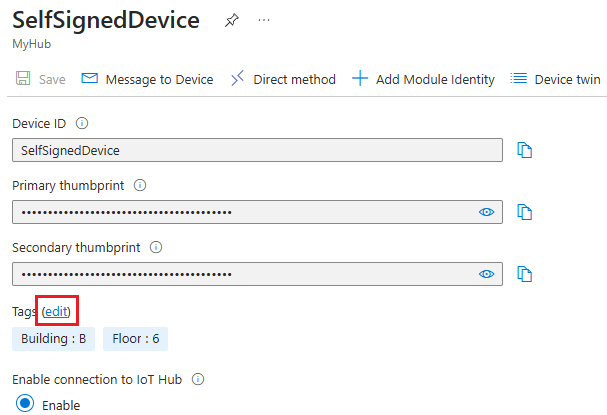
Tip
Pokud chcete přidat nebo aktualizovat vnořené značky, vyberte kartu Upřesnit a zadejte JSON.
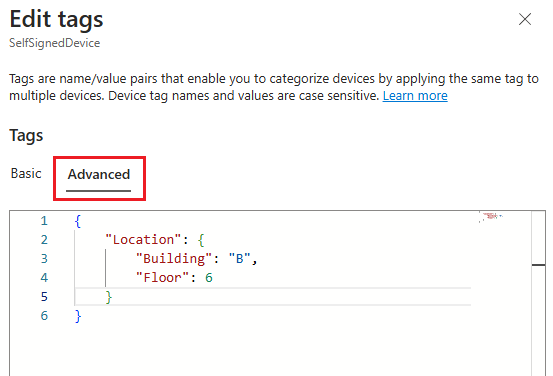
Výběrem dvojčete zařízení zobrazíte a aktualizujete JSON dvojčete zařízení.
Do textového pole můžete psát přímo a aktualizovat tak značky nebo požadované vlastnosti. Chcete-li odebrat značku nebo požadovanou vlastnost, nastavte hodnotu položky na
nullhodnotu .Výběrem možnosti Uložit uložte změny.
Zpátky na stránce s podrobnostmi o zařízení vyberte Aktualizovat a aktualizujte stránku tak, aby odrážela vaše změny.
Pokud má vaše zařízení přidružené nějaké identity modulů, zobrazí se tyto moduly také na stránce s podrobnostmi o zařízení. Vyberte název modulu a pak výběrem dvojčete identity modulu zobrazte a aktualizujte JSON dvojčete modulu.
Dotaz na dvojčata zařízení
IoT Hub zveřejňuje dvojčata zařízení pro vaše centrum IoT jako kolekci dokumentů označovanou jako zařízení. Zařízení můžete dotazovat na základě jejich hodnot dvojčat zařízení.
Tato část popisuje, jak spouštět dotazy dvojčete na webu Azure Portal a v Azure CLI. Informace o tom, jak psát dotazy dvojčete, najdete v tématu Dotazy pro zařízení a dvojčata modulů služby IoT Hub.
Na webu Azure Portal přejděte do svého centra IoT.
V centru IoT vyberte zařízení v části Správa zařízení v navigační nabídce.
K vyhledání zařízení na základě podrobností o dvojčatech zařízení můžete použít filtr nebo dotaz:
Vyhledání zařízení pomocí filtru:
Hledání zařízení pomocí filtru je výchozím zobrazením na webu Azure Portal. Pokud tato pole nevidíte, vyberte Najít zařízení pomocí filtru.
V rozevírací nabídce vyberte Přidat filtr a pak jako typ filtru vyberte značku zařízení.
Zadejte požadovaný název a hodnotu značky a vyberte Použít a načtěte seznam zařízení, která splňují kritéria.

Vyhledání zařízení pomocí dotazu:
Vyberte Najít zařízení pomocí dotazu.
Zadejte dotaz do textového pole a pak vyberte Spustit dotaz.
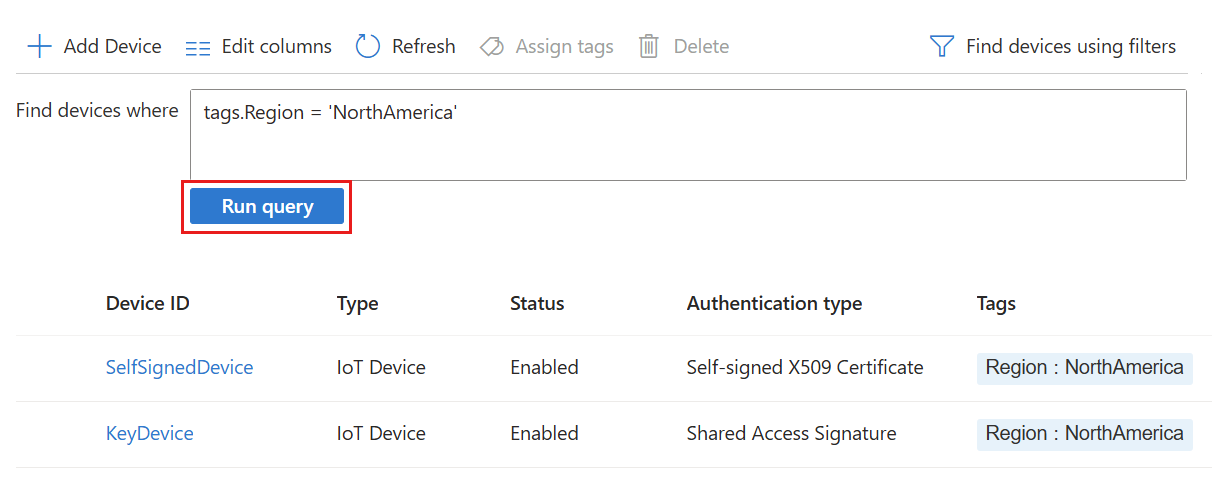
Aktualizace dvojčat zařízení pomocí úloh
Funkce úloh může spouštět aktualizace dvojčat zařízení na sadě zařízení v naplánovaném čase. Další informace najdete v tématu Plánování úloh na více zařízeních.
Úlohy nejsou na webu Azure Portal podporované. Místo toho použijte Azure CLI.